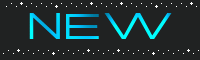

Deze les is vertaald in het Frans door Evanescencetraduction, in het Engels en Duits door Marion
Les 597
Gianna
Deze les is geschreven op 27 Juli 2024 met psp12
Mocht je met een andere psp versie werken dan kunnen de instellingen en eventuele filter effecten een ander effect geven. Speel dan even met de instellingen tot het gewenste resultaat.
Deze les is door mijzelf bedacht en geschreven. Ieder gelijkenis berust op louter toeval.
In mijn lessen maak ik gebruik van een kleurenschema. De kleuren vermeld ik door het kleurnummer te noteren die in het kleurenvakje staan, in het kleurenschema.
Hoofdtube is van
Maskers zijn van
mijzelf
Overige materialen zijn door mijzelf gemaakt, hier staat dan mpd© achter.
Deze les bevat 40 stappen
Benodigdheden
Tube(s)
MPL Watermerk
Kleurenschema L597 mpd©
Gianna-Background
Gianna-Corners mpd©
L597 Text by mpd©
Filter(s)
Graphic Plus – Cross Shadow
Masker(s)
Masker-Gianna mpd©designs
Selectie(s)
L597 Sel 1 mpd©designs
L597 Sel 2 mpd©designs
L597 Sel 3 mpd©designs
L597 Sel 4 mpd©designs
L597 Sel 5 mpd©designs
Voorbereiding
Plaats de selecties in de map selecties van mijn psp bestanden/My psp files
Open de tubes/makers en het kleurenschema in je psp. Minimaliseer ze, op het kleurenschema na.
Zet je voorgrond op kleur nr 1 en je achtergrond op kleur nr 2
1.
Maak een afbeelding van 800x500 pixels, zwart
Lagen / nieuw rasterlaag
Selecties / alles selecteren
2.
Activeer Gianna-Background
Bewerken / kopiëren en keer terug naar je 800 afbeelding
Bewerken / plakken in selectie
Niets selecteren
3.
Lagen / nieuw maskerlaag / uit afbeelding en zoek in het uitrol menu naar
Masker-Gianna mpd©designs

Lagen / samenvoegen / groep samenvoegen
Lagen / dupliceren
Lagen / samenvoegen / omlaag samenvoegen
4.
Selecties / selectie laden-opslaan / selectie laden vanaf schijf en zoek in het uitrol menu naar
L597 Sel 1 mpd©designs

5.
Lagen / nieuw rasterlaag
Activeer Gianna-Background
Bewerken / kopiëren en keer terug naar je 800 afbeelding
Bewerken / plakken in selectie
6.
Effecten / textuur effecten / mozaïek – antiek

Effecten / insteekfilter / Graphic Plus – Cross Shadow, standaard
Niets selecteren
7.
Lagen / dupliceren
Afbeelding / omdraaien
Effecten / afbeeldingseffecten / verschuiving
Horizontaal op 300
verticaal op min 25
vinkjes bij aangepast en transparant
8.
Lagen / samenvoegen / omlaag samenvoegen
Selecties / selectie laden-opslaan / selectie laden vanaf schijf en zoek in het uitrol menu naar
L597 Sel 2 mpd©designs
Instellingen staan nog goed
9.
Lagen / nieuw rasterlaag
Neem je vul emmertje en zet de dekking op 30
Vul de selectie met je achtergrond (kleur nr 2)
10.
Effecten / insteekfilter / graphic plus – cross shadow, standaard
Niets selecteren
Selecties / selectie laden-opslaan / selectie laden vanaf schijf en zoek in het uitrol menu naar
L597 Sel 3 mpd©designs
Instellingen staan nog goed
11.
Lagen / nieuw rasterlaag
Neem je vul emmertje en zet de dekking terug op 100
Vul de selectie met je achtergrond ( kleur nr 2)
12.
Effecten / insteekfilter / graphic plus – cross shadow, standaard
Selecties / wijzigen / inkrimpen met 20
en druk 1x op je delete toets
Niets selecteren
13.
Selecties / selectie laden-opslaan / selectie laden vanaf schijf en zoek in het uitrol menu naar
L597 Sel 4 mpd©designs
Instellingen staan nog goed
14.
Lagen / nieuw rasterlaag
en vul de selectie met je achtergrond
Effecten / insteekfilter / graphic plus – cross shadow, standaard
15.
Selecties / wijzigen / inkrimpen met 30
en druk 1x op je delete toets
Niets selecteren
16.
Lagen / dupliceren
Afbeelding / formaat wijzigen met 50%, geen vinkje bij formaat van alle lagen
Effecten / afbeeldingseffecten / verschuiving
Horizontaal op min 110
verticaal op min 130
vinkjes bij aangepast en transparant
17.
Selecties / selectie laden-opslaan / selectie laden vanaf schijf en zoek in het uitrol menu naar
L597 Sel 5 mpd©designs
Instellingen staan nog goed
18.
Lagen / nieuw rasterlaag
Activeer Gianna-Background
Bewerken / kopiëren en keer terug naar je 800 afbeelding
Bewerken / plakken in selectie
19.
Effecten / insteekfilter / graphic plus – cross shadow, standaard
Selecties / wijzigen / inkrimpen met 4
en druk 1x op je delete toets
20.
Lagen / nieuw rasterlaag
Vul de selectie met je achtergrond
Effecten / insteekfilter / graphic plus – cross shadow, standaard
21.
Selecties / wijzigen / inkrimpen met 30
en druk 1x op je delete toets
Lagen / nieuw rasterlaag
22.
Activeer Gianna-Background
Bewerken / kopiëren en keer terug naar je 800 afbeelding
Bewerken / plakken in selectie
23.
Effecten / insteekfilter / graphic plus – cross shadow, standaard
Selecties / wijzigen / inkrimpen met 4
en druk 1x op je delete toets
Niets selecteren
24.
Lagen / samenvoegen / omlaag samenvoegen
Herhaal dit nog 1x
25.
Activeer femme981-Coly
Dupliceer het venster.
Sluit het originele, we gaan verder met de kopie
26.
Neem je gereedschap lasso, oftewel selectie uit vrije hand
en trek een selectie om het watermerk
Druk 1x op je delete toets
Niets selecteren
27.
Bewerken / kopiëren en keer terug naar je 800 afbeelding
Bewerken / plakken als nieuwe laag
Afbeelding / formaat wijzigen met 55%, geen vinkje bij formaat van alle lagen
** als je met een andere tube werkt, verklein je tube naar eigen inzicht**
28.
Schiuf de tube naar het cirkel, zodat haar gezicht mooi in het midden
van de cirkel valt.

29.
Aanpassen / scherpte / verscherpen
Lagen / dupliceren
Lagen / schikken / omlaag verplaatsen
Herhaal dit nog 1x.
30.
Activeer de bovenste laag in je lagenpalet
Neem je gereedschap wisser, en gum nu alles weg aan de onderkant van je tube
Ga in je lagenpalet op het duplicaat van je tube staan
(kopie van raster 6)
en gum ook hier nu alles weg aan de onderkant van je tube

31.
Lagen / samenvoegen / alle lagen samenvoegen
Selecties / alles selecteren
Afbeelding / randen toevoegen
4 pixels wit
32.
Selecties / omkeren
Activeer Gianna-Background
Bewerken / kopiëren en keer terug naar je 800 afbeelding
Bewerken / plakken in selectie
33.
Effecten / insteekfilter / graphic plus – cross shadow, standaard
Niets selecteren
Afbeelding / randen toevoegen
40 pixels zwart
34.
Selecties / alles selecteren
Afbeelding / randen toevoegen
4 pixels wit
Selecties / omkeren
35.
Activeer Gianna-Background
Bewerken / kopiëren en keer terug naar je 800 afbeelding
Bewerken / plakken in selectie
36.
Effecten / insteekfilter / graphic plus – cross shadow, standaard
Niets selecteren
Afbeelding / formaat wijzigen en typ bij breedte 800 pixels in
vinkje bij formaat van alle lagen
37.
Activeer Gianna-Corners mpd©
Bewerken / kopiëren en keer terug naar je 800 afbeelding
Bewerken / plakken als nieuwe laag
Deze staan meteen goed
38.
Activeer L597 Text by mpd©
Bewerken / kopiëren en keer terug naar je 800 afbeelding
Bewerken / plakken als nieuwe laag
Geef de tekst een plaats waar jij het mooi / leuk vind
39.
Lagen / nieuw rasterlaag
en plaats hier je naam / watermerk op
!! Vergeet mijn watermerk niet!!
40.
Lagen / samenvoegen / alle lagen samen
Sla je werk op als jpeg bestand
Hiermee ben je aan het einde gekomen van deze les.
Ik hoop dat je het een leuke/mooie les vond.
Wil je jouw uitwerking op mijn site?
Dat kan! Stuur mij een e-mailtje en ik zal hem plaatsen voor je
Bedankt voor het maken van mijn les
Extra voorbeeld gemaakt door Evanescencetraductions

Extra voorbeeld gemaakt door ReneeDesigns






